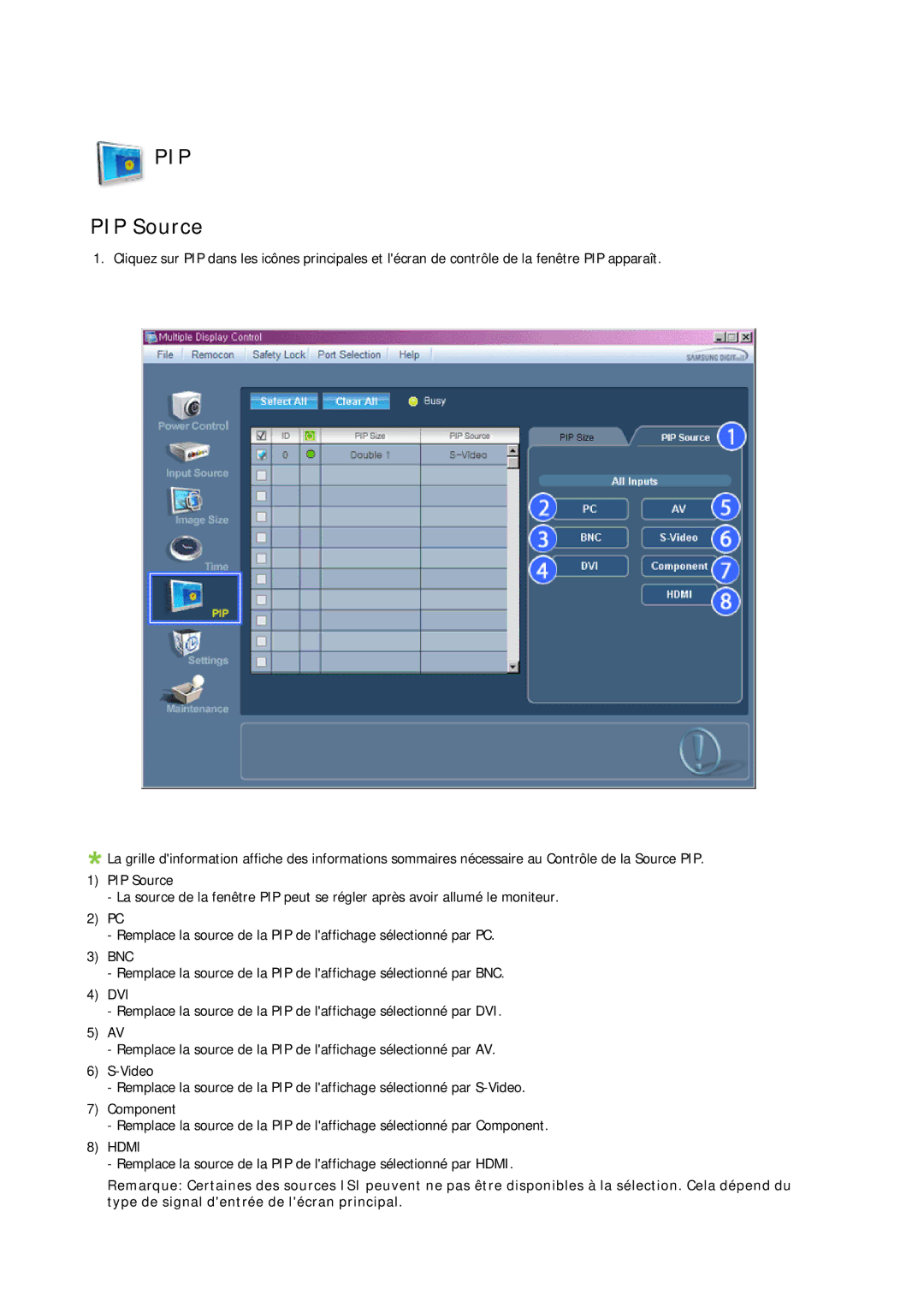PIP
PIP
PIP Source
1. Cliquez sur PIP dans les icônes principales et l'écran de contrôle de la fenêtre PIP apparaît.
![]() La grille d'information affiche des informations sommaires nécessaire au Contrôle de la Source PIP.
La grille d'information affiche des informations sommaires nécessaire au Contrôle de la Source PIP.
1)PIP Source
-La source de la fenêtre PIP peut se régler après avoir allumé le moniteur.
2)PC
-Remplace la source de la PIP de l'affichage sélectionné par PC.
3)BNC
-Remplace la source de la PIP de l'affichage sélectionné par BNC.
4)DVI
-Remplace la source de la PIP de l'affichage sélectionné par DVI.
5)AV
-Remplace la source de la PIP de l'affichage sélectionné par AV.
6)
-Remplace la source de la PIP de l'affichage sélectionné par
7)Component
-Remplace la source de la PIP de l'affichage sélectionné par Component.
8)HDMI
-Remplace la source de la PIP de l'affichage sélectionné par HDMI.
Remarque: Certaines des sources ISI peuvent ne pas être disponibles à la sélection. Cela dépend du type de signal d'entrée de l'écran principal.